“此电脑”图标不见了怎么办
1、在桌面的任意位置点击右键-->弹出一个对话框

2、在弹出的对话框中点击“个性化”
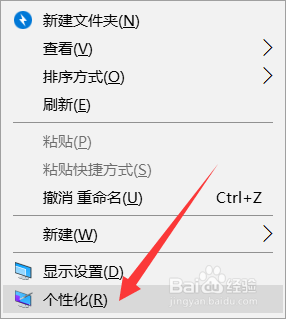
3、在弹出设置的对话框中找到主题-->点击-->滚动鼠标找到“相关的设置”-->点击“桌面图标设置”
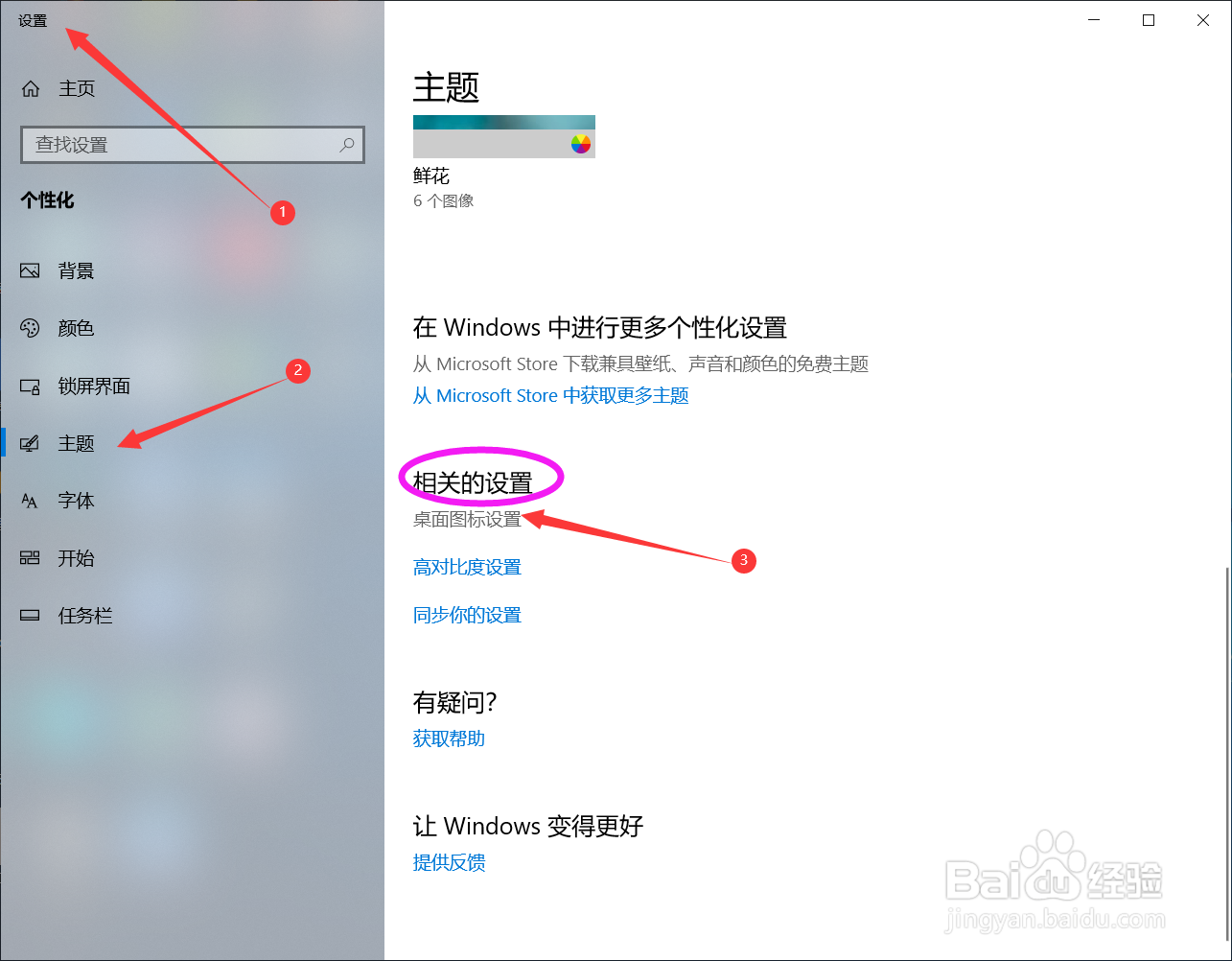
4、在桌面图标中的“此电脑”“回收站”前面打上勾-->点击确定,回到桌面即可看到“此电脑”“回收站”图标
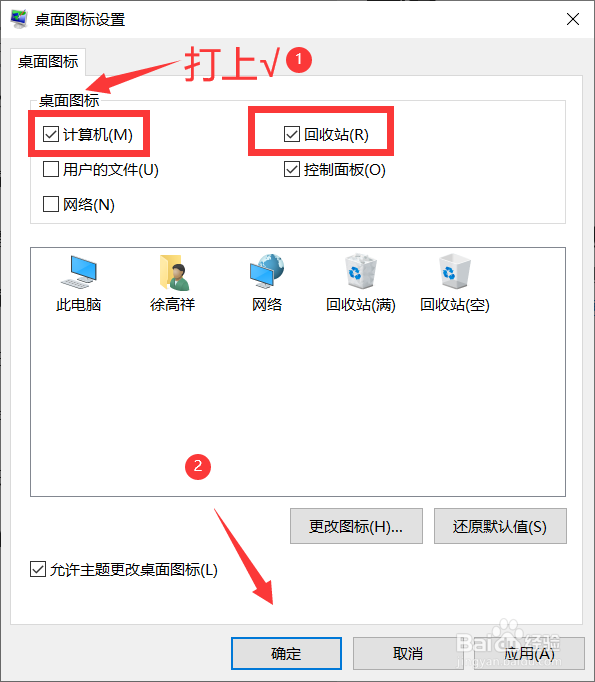
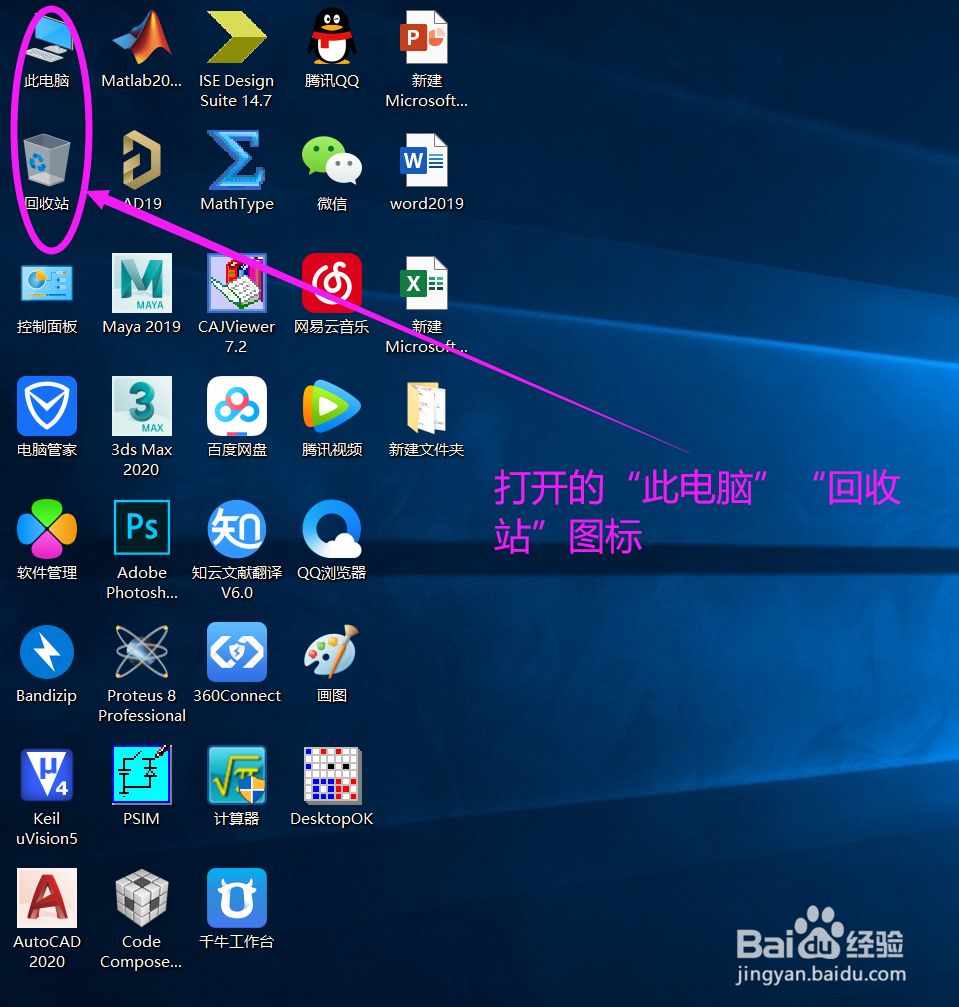
1、在电脑右下角的搜索输入框里输入“控制面板”-->点击控制面板,即可打开控制面板
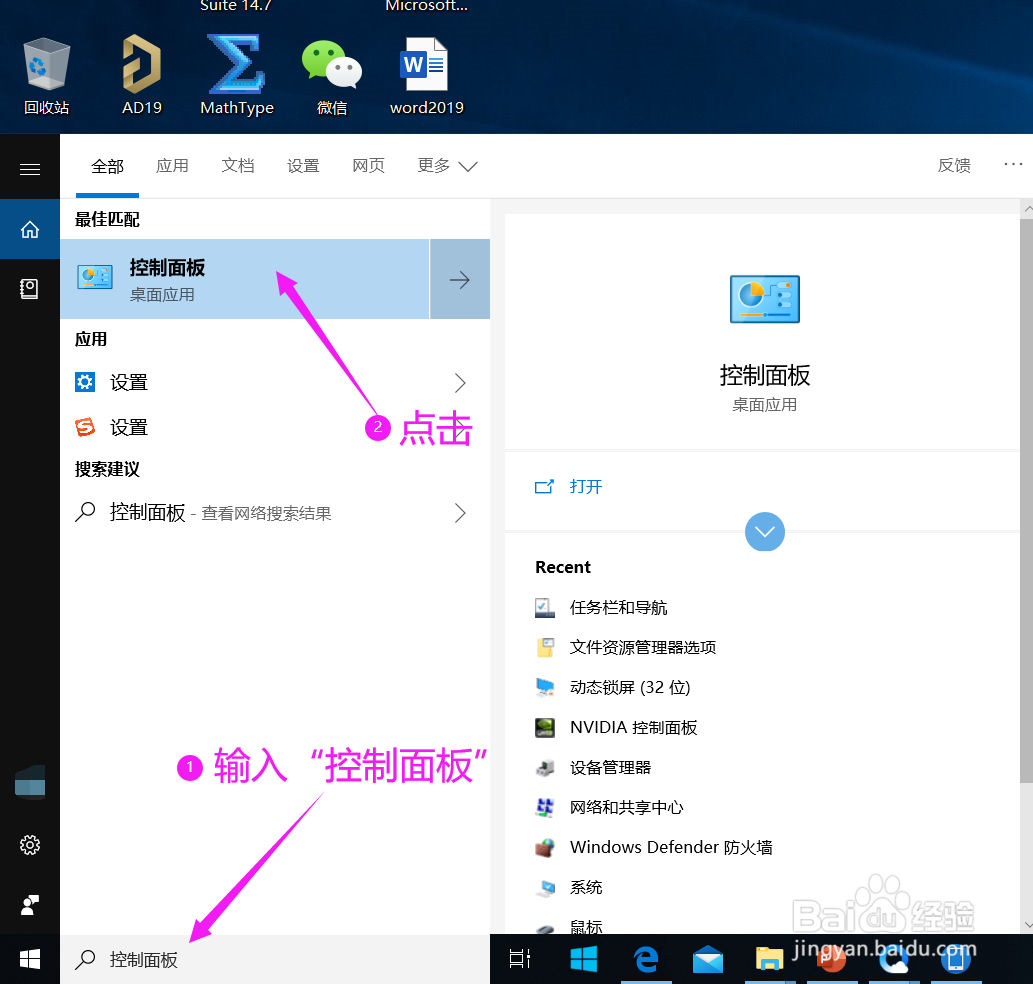
2、在控制面板中点击“外观和和个性化”-->点击“任务栏和导航”
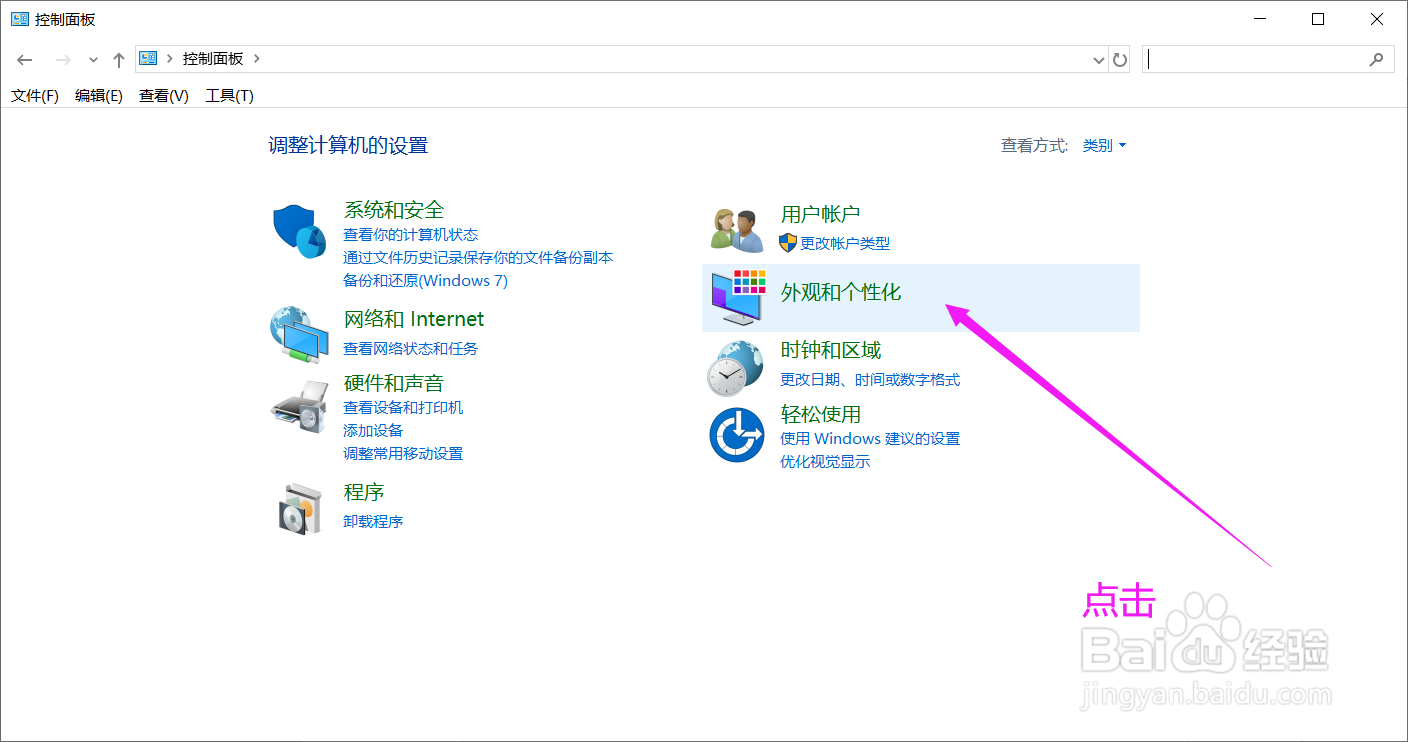
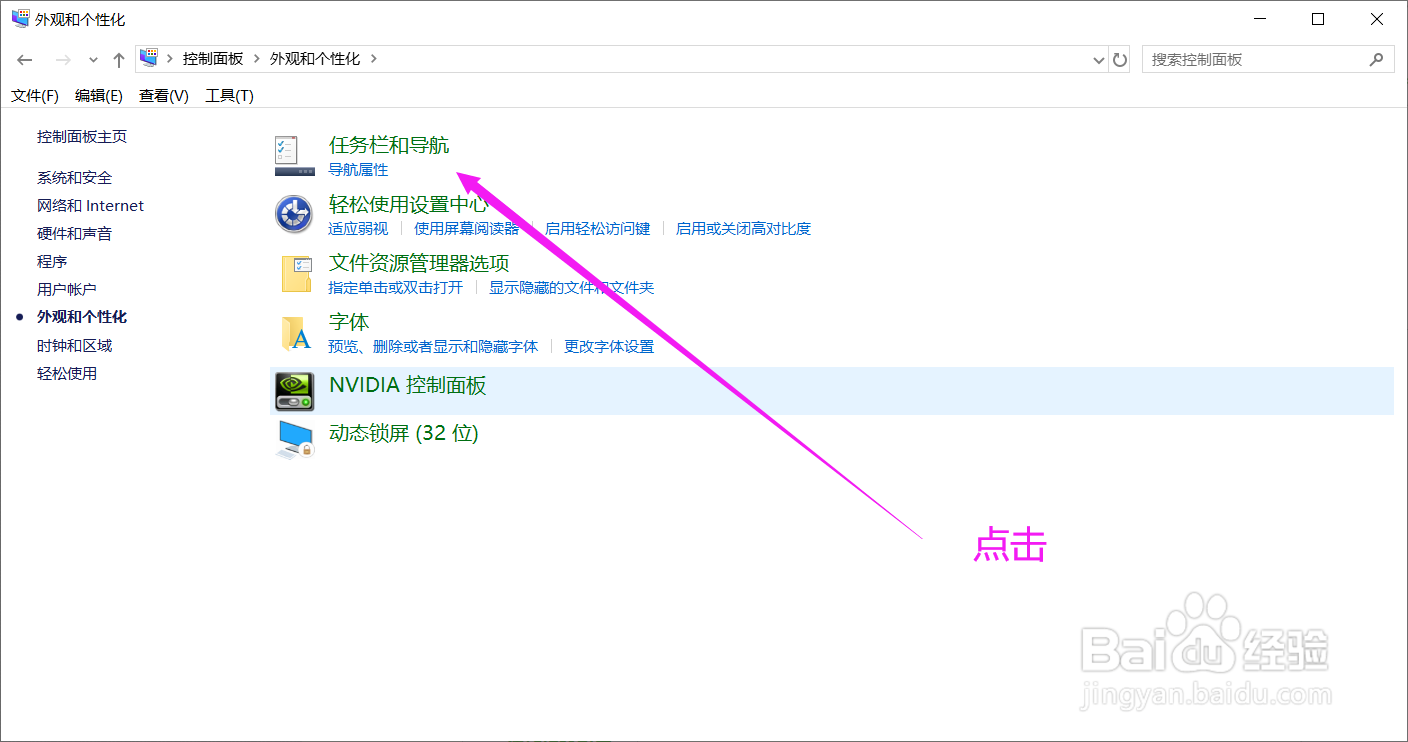
3、点击“主题”-->点击“桌面图标设置”-->在“此电脑”“回收站”前面打钩-->点击确定,即可回到桌面看见图标

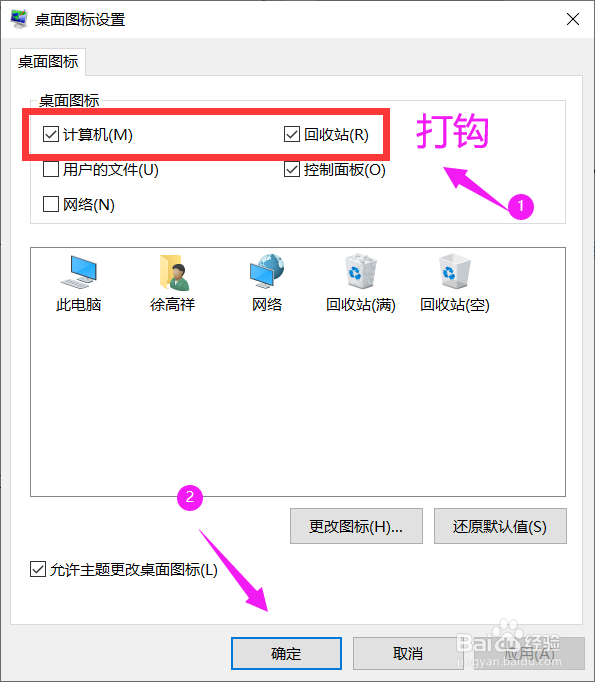
4、总结
关于打开(找回)电脑桌面“此电脑”“回收站”的方法总结一下就是

声明:本网站引用、摘录或转载内容仅供网站访问者交流或参考,不代表本站立场,如存在版权或非法内容,请联系站长删除,联系邮箱:site.kefu@qq.com。
阅读量:85
阅读量:40
阅读量:22
阅读量:38
阅读量:84